电脑显示屏的任务栏颜色怎么改变?大家都知道,我们电脑显示页面,无论是什么系统屏幕最下面的任务栏都是蓝色的,但是有时候我们会遇到电脑屏幕最下方任务栏由蓝色变为灰色了,那么电脑显示屏的任务栏颜色怎么改变?下... 16-05-17
一般电脑显示屏默认的任务栏颜色为蓝色,很多朋友有时候都想改变一下任务栏的颜色,感觉有新鲜感点,今天我就和大家分享一下,怎样改变显示屏的任务栏颜色,希望可以帮助到大家哦!

步骤
右击鼠标,出现对话框选择“属性”功能,选择后会出现一个对话框,如下图所示:
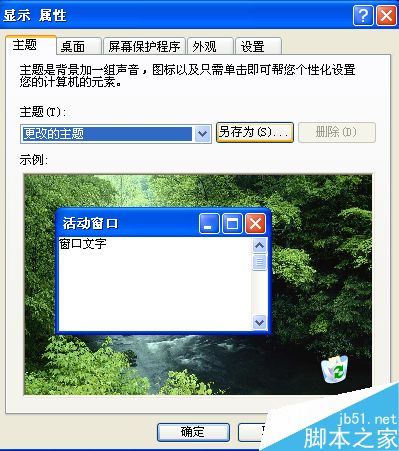
选择“外观”选项,会出现当前任务栏颜色,一般电脑默认的蓝色,如下图所示:
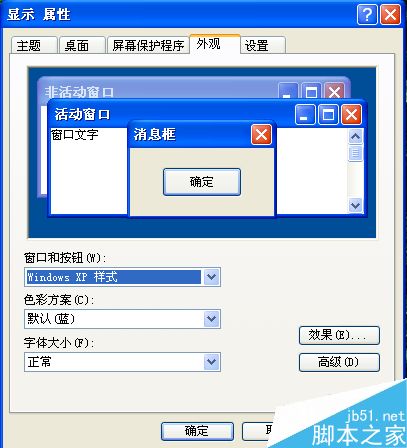
选择“色彩方案”出现对话框,因为我用的是xp系统,所以这里面只有2个颜色方案选择(橄榄树和银色),比较单一,win7或其他版本的系统应该选择方案会多些哦。
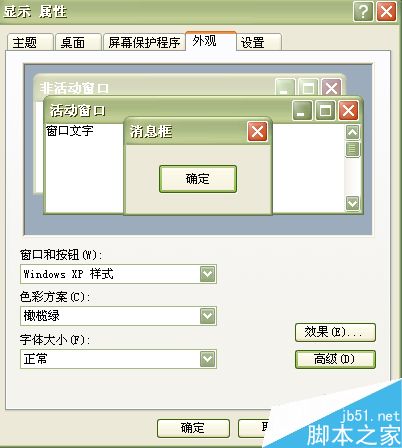
选择应用,确定后就可以看到电脑的任务栏颜色已经改变了,并且所有对话窗口的颜色都会变成你选择的颜色方案。


注意事项
如果选择windows 经典,可以更改活动窗口和非活动窗口的颜色,但是任务栏颜色无法更改的。
既然是蓝色是电脑默认的颜色,说明还是有一定的道理的,对眼睛伤害小点哦。
以上就是电脑显示屏的任务栏颜色怎么改变方法介绍,操作很简单的,大家学会了吗?希望这篇文章能对大家有所帮助!
相关文章:
-
电脑显示U盘快捷方式打开提示"启动_WEDJHTDMM.nil时出现问题"的故障原因及解决方法有用户反映,电脑连接U盘后,显示的U盘图标为一个大小只有1KB的快捷方式,而点击打开…
-
-
怎么彻底删除桌面顽固IE图标?新装系统后,不习惯使用IE浏览器的朋友往往都会自己重新下载其他浏览器,然后把桌面的IE图标删除掉。这时候,突然发现右击删除后,桌面的IE图标像是铁了…
-
-
-

液晶显示器保护眼睛注意事项
液晶显示器保护眼睛注意事项液晶显示器保护眼睛注意事项。大家在选购液晶显示器的时候会有许多疑惑,比如液晶显示器怎么保护眼睛,接下来让小编给大家介绍一下吧... ...
[阅读全文]
版权声明:本文内容由互联网用户贡献,该文观点仅代表作者本人。本站仅提供信息存储服务,不拥有所有权,不承担相关法律责任。
如发现本站有涉嫌抄袭侵权/违法违规的内容, 请发送邮件至 2386932994@qq.com 举报,一经查实将立刻删除。

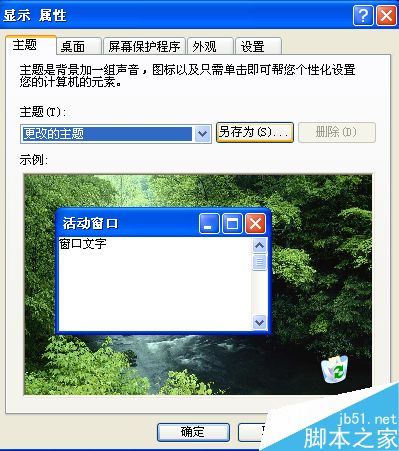
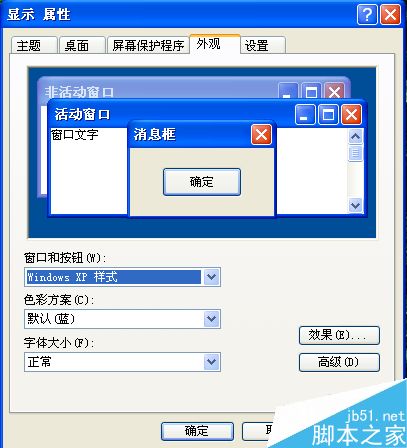
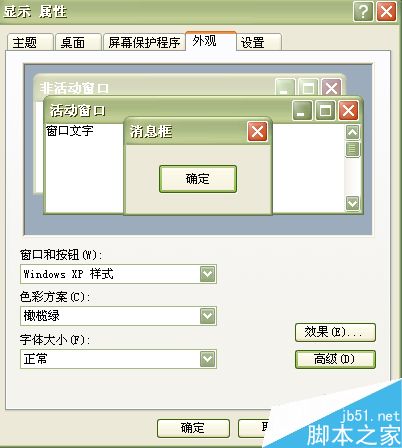







发表评论